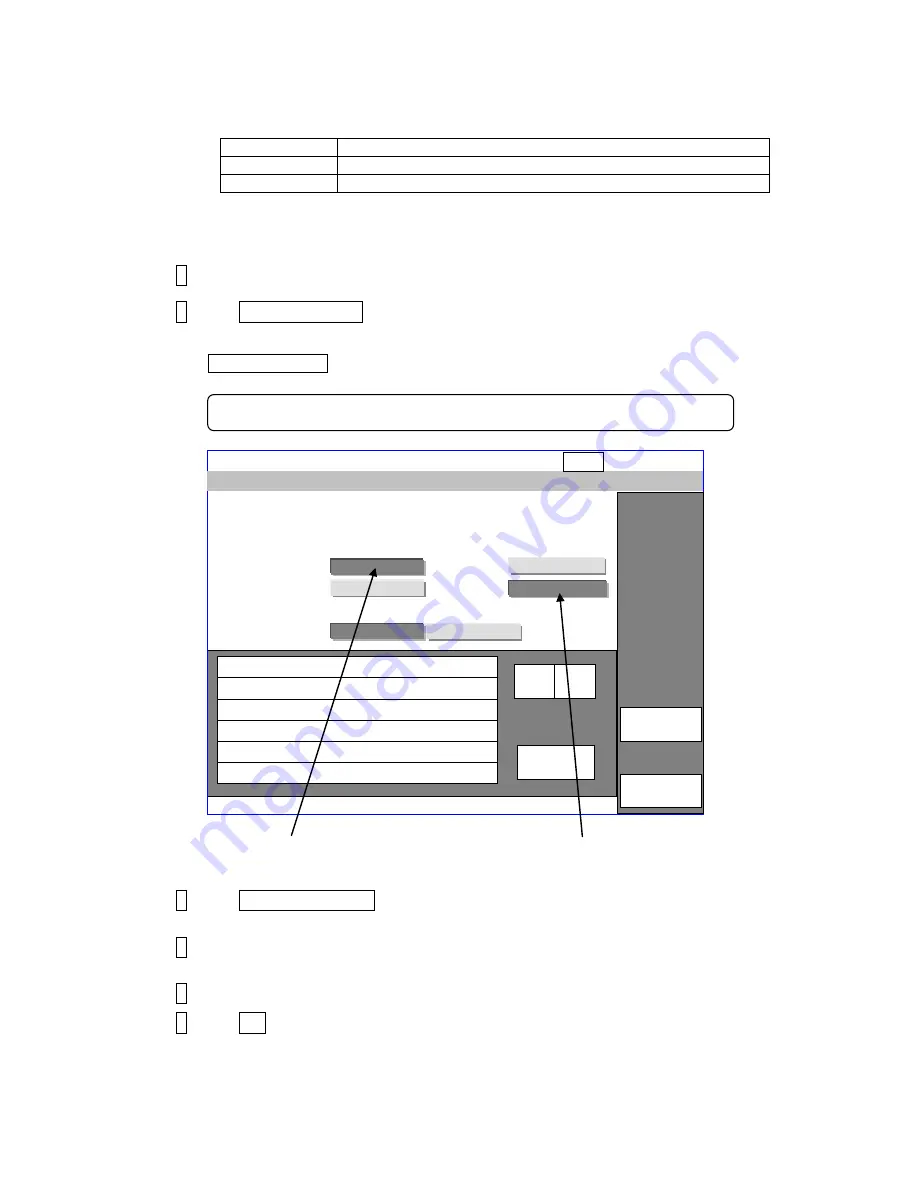
2-34
2.12 Language registration
●
This function is to register screen languages.
●
Register display language for the IJ printer from the “USB memory containing system data”.
●
Keyboard type for character input can be selected by input mode.
Input mode
Input mode
Contents
Default
Accent characters, Greek, Russian and Arabic characters
Local language
Chinese character, dedicated characters for date, katakana
●
If “Japanese” or “Simple Chinese” is registered for “language 1,” it becomes the setting for
“local language.” When selecting “local language,” Chinese character supported by the
language registered as “language 1” can be input.
1 Insert the “USB memory containing system data”.
2 Press Select language at auxiliary functions.
The language selection screen is then displayed.
If Change language is not displayed, set to service personnel maintenance mode on the login
user selection screen.
3 Press Change language and select the desired language.
Selected language is then registered in place of already registered language.
4 Select language from registered languages
.
Display language is then changed.
5 Select input mode.
6 Press OK.
For information on changing to the service personnel maintenance mode,
refer to “2.1 Setting of service personnel maintenance mode.”
Local Language
Default
Registers selected language.
Selects display language from registered
languages.
French
English
German
Cancel
Prev.
list
Next
list
Current language
Registered language
Language1
Language2
English 01.00
German
English
01.00
01.00
Change language
Select language
Input mode
Back
OK
[Stop ]
2015.07.07 12:45
Com=0
Change language
Summary of Contents for IJ UX
Page 1: ...Service Manual HITACHI Printer Model UX Revision July 1 2015 Version ...
Page 2: ... Revision of UX service manual Revision Chapter Revised Page Frist Edition ...
Page 15: ...1 9 2 External views Rear side 1 2 2 Main body internal Appearance with inner cover T removed ...
Page 16: ...1 10 1 2 3 Print head UX E UX D B Air exhaust port ...
Page 107: ...3 27 Circuit diagram of EZJ127A ...
Page 108: ...3 28 Circuit diagram of EZJ127B ...
Page 122: ...3 42 Circuit diagram of EZJ129 ...
Page 131: ...3 51 3 3 20 Electrical Connection Diagram ...
Page 132: ...3 52 ...
Page 188: ...4 55 5 Reset the time of the R air filter to 0 on the Parts usage time management screen ...
Page 301: ...7 Attached Drawing 7 1 Circulation System Diagram Circulation System Diagram UX B D 7 1 ...
Page 302: ...Circulation System Diagram UX E 7 2 ...
Page 305: ...7 5 7 2 2 Electrical Connection Diagram UX B Basic model Electrical Connection Diagram UX B ...
Page 308: ... Nozzle diameter 65μm 7 8 7 4 Dimensions around charge electrode and deflection electrode ...
















































